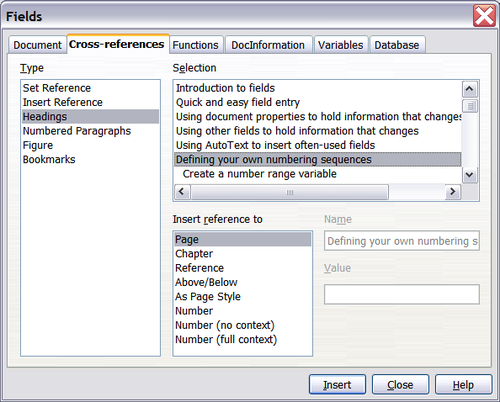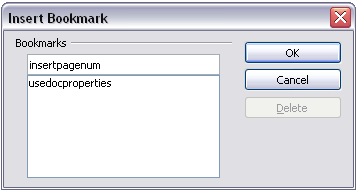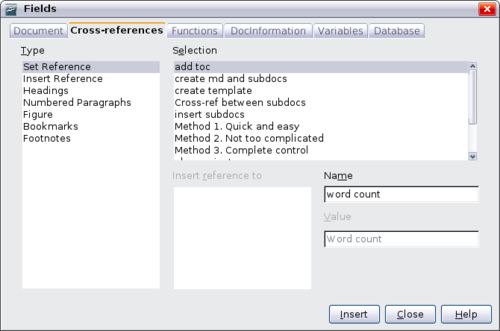Utilisation des renvois automatiques
- Utilisation des propriétés du document pour gérer les informations modifiables
- Utilisation d'autres champs pour gérer les informations modifiables
- Utilisation des AutoTextes pour insérer des champs courants
- Définition de séquences de numérotation personnalisées
- Utilisations des renvois automatiques
- Utilisation des champs dans les en-têtes et pieds de page
- Utilisation des champs à la place de la numérotation des chapitres
- Astuces pour travailler avec les champs
- Utilisation de contenu conditionnel
- Utilisation des champs substituants
- Utilisation des champs de saisie et de listes de saisie
Si vous saisissez des renvois à d'autres parties du document, ces références peuvent facilement être obsolètes si vous modifiez un titre, ajoutez ou supprimez des illustrations ou réorganisez le contenu. Remplacez toutes les références par des renvois automatiques et, lorsque vous actualiserez les champs, toutes les références seront actualisées automatiquement pour afficher le contenu actif ou les numéros de page.
L'onglet Renvois de la boîte de dialogue Champs liste quelques éléments tels que les titres, les paragraphes numérotés et les repères de texte. Si des légendes de figures ou des tableaux, des variables de séquence ou d'autres éléments ont été définis dans le document, leur type apparaît également dans la liste.
Insérer un renvoi
Pour insérer un renvoi à un titre, une figure ou d'autres éléments affichés dans l'onglet Renvois :
- Dans le document, placez le curseur à l'endroit où vous souhaitez que le renvoi apparaisse.
- Si la boîte de dialogue Champs n'est pas ouverte, cliquez sur Insertion > Renvois. Sur l'onglet Renvois, dans la liste Type, cliquez sur le type d'élément que vous référencez (par exemple Titre ou Figure).
- Vous pouvez laisser cette boîte de dialogue ouverte pendant que vous insérez les renvois.
- Cliquez sur les éléments requis dans la liste Sélection, qui affiche automatiquement les entrées crées (par exemple les titres) ainsi que les références définies par l'utilisateur (par exemple les repères de texte).
- Dans la liste Insérer une référence à, choisissez le type de référence requis. Les choix varient selon l'élément référencé.
- Pour les titres, vous choisirez sans doute Référence (pour insérer le texte complet du titre) ou Page (pour insérer le numéro de page sur laquelle apparaît le titre).
- pour les figures, vous choisirez Catégorie et nombre (pour insérer le mot "Figure" et son numéro), Référence (pour insérer le mot "Figure" avec son numéro et le texte complet de la légende), Page (pour insérer le numéro de page sur laquelle est la figure), ou Numéro (pour insérer uniquement le numéro de la figure).
- Cliquez sur Insérer.
Pour une liste complète des formats de référence disponible, et leur utilisation, consultez l'aide fournie avec Apache OpenOffice.
Formats disponibles
Pour tous les types de référence, vous pouvez sélectionnez l'un des formats suivants :
- Page : le numéro de page de la cible
- Chapitre : le numéro du chapitre où la référence cible se situe.
- Référence : le texte complet défini comme référence.
- Supra/Infra : insère les mots Supra (au-dessus) ou Infra (au dessous) en fonction de la position du champ relative à la cible référencée.
- D'après le style de page : similaire à Page, cela insère le numéro de page de la référence, mais en utilisant le formatage spécifié du style de page. C'est très utile lorsque l'on insère une référence à une page de garde où les chiffres romains sont habituellement utilisés.
Si vous sélectionnez le type titres ou numéros de paragraphe, les deux options suivantes sont disponibles :
- Numéro (sans contexte) : insère uniquement le numéro du titre ou du paragraphe numéroté. Par exemple, si vous référencez un élément numéroté 2.4, cela insère 4.
- Numéro (contexte complet) : insère le numéro complet incluant les niveaux hiérarchiques supérieurs. Par exemple, si vous référencez un élément numéroté 2.4, la numérotation complète (2.4) est insérée.
Enfin, pour les objets insérés avec des légendes, tels que les tableaux et les figures, vous pouvez choisir :
- Catégorie et numéro : cela insère la catégorie et le numéro de l'objet référencé (par exemple Figure 6). C'est généralement le format le plus utilisé pour les figures ou les tableaux.
- Légende de texte : insère la légende complète de l'objet référencé. Par exemple, Figure : c'est une figure d'exemple.
- Numérotation : insère le numéro de séquence de l'objet référence, sans la catégorie (par exemple, si vous référencez le tableau 2, le champ contiendra uniquement le numéro 2).
Préparer les éléments cibles pour le renvoi
De façon occasionnelle, vous souhaiterez insérer un renvoi à quelque chose qui n'est pas automatiquement affiché dans l'onglet Renvois. Avant de pouvoir insérer un renvoi vers un tel élément, vous devez préparer l'élément comme cible afin qu'il puisse être référencé. Pour ce faire, vous pouvez utiliser les repères de texte ou définir une référence.
Après qu'une cible ait été définie, vous pouvez y insérer un renvoi comme décrit dans Insérer des renvois.
Pour un exemple d'utilisation de cette technique, voir "Résoudre le problème de nombre de page" au Chapitre 4 (Formatage des pages).
Utiliser les repères de texte
Les repères de texte sont listés dans le Navigateur et peuvent être accédés directement à partir de là d'un simple clic de souris. Dans les documents HTML, les repères de texte sont convertis en ancres que vous pouvez en utilisant les hyperliens.
- Sélectionnez le texte que vous souhaitez définir comme un repère. Cliquez sur Insertion > Repère de texte.
- Dans la boîte de dialogue Insérer un repère de texte, la zone la plus large liste les repères précédemment définis. Saisissez un nom de repère dans la zone supérieure de la boîte de dialogue. Cliquez sur OK.
Définir des références
- Cliquez sur Insertion > Renvois.
- Sur l'onglet Renvois de la boîte de dialogue Champs, cliquez sur Définir une référence dans la liste Type. La liste Sélection affiche toutes les références qui ont été définies. Vous pouvez laisser cet onglet ouvert pendant que vous définissez les autres références.
- Cliquez dans le document pour mettre le texte du premier élément à définir comme une cible de renvois en surbrillance. Cliquez dans la boîte de dialogue Champs. Le texte de l'élément va apparaître dans le champ Valeur dans la partie inférieure droite. Dans le champ Nom, saisissez un texte par lequel vous pourrez identifier cet élément.
- Cliquez sur Insérer. Le texte que vous avez saisi dans le champ Nom apparaît maintenant dans la liste Sélection.
- Répétez les étapes 3 et 4 autant de fois que nécessaire.
| Content on this page is licensed under the Creative Common Attribution 3.0 license (CC-BY). |